在当今数字化的时代,微信和 QQ 已经成为我们日常生活中不可或缺的沟通工具,而将微信与 QQ 邮件进行绑定,无疑会为我们的信息管理和交流带来更多的便利,下面,就让我们一起来详细了解微信绑定 QQ 邮件的图文操作步骤。
打开微信应用程序,在微信界面的右下角,找到“我”这个选项,点击进入,在“我”的页面中,您会看到一系列的设置选项,找到“设置”并点击。
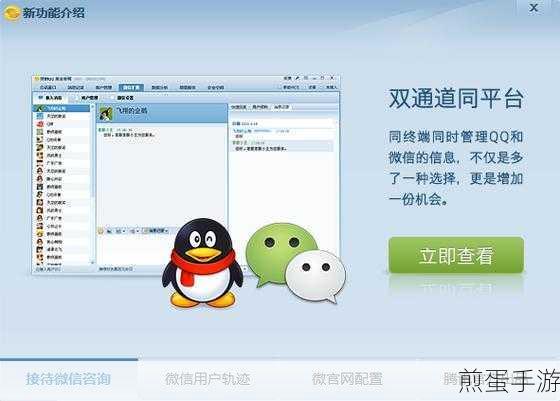
进入设置页面后,您需要在众多选项中找到“账号与安全”这一项,点击“账号与安全”,您会看到诸如微信号、手机号、密码等相关设置。
在“账号与安全”页面中,您会发现“更多安全设置”这个选项,点击它,您将看到“邮件地址”这一选项,点击“邮件地址”。
输入您的 QQ 邮箱地址,并点击“确定”,微信会向您输入的 QQ 邮箱发送一封验证邮件。
您需要登录您的 QQ 邮箱,查看收件箱中来自微信的验证邮件,点击邮件中的验证链接,完成验证。
完成上述步骤后,您就成功地将微信与 QQ 邮件绑定了。
绑定微信和 QQ 邮件的好处是显而易见的,您可以通过微信及时接收 QQ 邮件的提醒,不会错过任何重要的邮件信息,这也方便您在微信中直接处理一些简单的邮件事务,无需再专门打开邮箱应用程序。
对于那些经常使用微信进行工作沟通的人来说,绑定 QQ 邮件更是能够提高工作效率,当有与工作相关的邮件到达时,能够第一时间在微信上得知,及时做出回应和处理。
微信绑定 QQ 邮件的图文操作并不复杂,只需按照上述步骤一步步进行,就能轻松完成绑定,这一小小的操作,却能为我们的生活和工作带来诸多便利,让我们的信息管理更加高效和便捷,希望大家都能掌握这一实用的技能,享受数字化生活带来的便捷与乐趣。







